Jak Aktualizovat Náhledy na Google Chrome Nová Karta
- Matthew Guay
@maguay
- listopad 8, 2010, 12:00 EDT
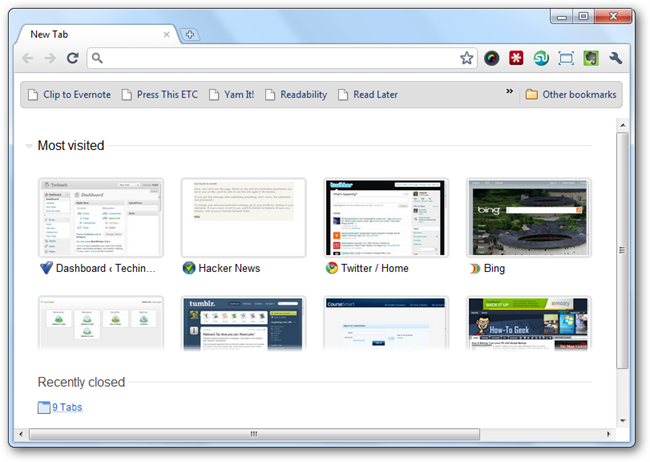
všimli jste si někdy, že náhledy nejnavštěvovanějších webů v Chrome nejsou osvěžující, jak by měly? Zde je návod, jak můžete propláchnout své staré ikony a získat nejnovější snímky obrazovky svých webových stránek na nové kartě.
mnozí z nás používají Google Chrome jako náš výchozí prohlížeč a spoléhali se na stránku Nová karta, aby nám získali naše oblíbené stránky. Bohužel jsme si také všimli, že se zdá, že Chrome často uvízne na stejných miniaturách a neobnovuje je tak, jak by měl. V obrázku výše, můžete vidět, jak naše nainstalovat Chrome vypadal, kompletní s starý screenshot, Twitter, Bing obraz z měsíce, a zpackal ikony na stránky.
Resetovat Chrome Miniatury
opravit své náhledy, exit Chrome a pak otevřete Chrome Uživatelská Data složky. V počítači se systémem Windows zadejte do adresního řádku v Průzkumníku nebo do příkazu Spustit následující příkaz a otevřete jej:
%LOCALAPPDATA%\Google\Chrome\User Data\Default\
Na Mac, přejděte do /users//library/application support/google/chrome/default,, nebo zadejte v Terminálu následující:
~/library/application support/google/chrome/default
A v Ubuntu, měli byste ho najít na adrese:
/home/<uživatel>/.config / google-chrome / default
v této složce přejděte dolů do souboru miniatur a odstraňte jej. V našem počítači se systémem Windows 7 byl náš soubor miniatur přes 200 MB, když jsme jej odstranili, což je absurdní.

po dokončení znovu otevřete Chrome. Nyní byste si měli všimnout, že všechny miniatury vašich webových stránek byly nahrazeny poškozeným obrázkem kamery.

to nevypadá lépe než dříve, ale můžeme to rychle opravit. Jednoduše přejděte na každý z webů na nové stránce karty, zavřete všechny nové karty a otevřete novou. Nyní byste měli vidět aktuální obrázky vašich stránek. Navíc by měl být váš soubor miniatur nyní mnohem menší; po získání nových snímků našich nejoblíbenějších webů to bylo jen něco málo přes 1 MB.
